Как найти файл в Raspberry Pi
Чтобы найти файл в системе Raspberry Pi, найти используется команда, синтаксис которой представлен ниже:
Синтаксис
$ sudo найти [путь к файлу]
Существует несколько способов использования команды find для поиска файла. Используя это найти Команда вместе с другими параметрами вы можете найти файлы:
- В определенном каталоге
- С определенным временем
- С определенным символом в имени
- С определенным размером
- С особым разрешением
Все эти способы представлены ниже вместе с некоторыми примерами:
Чтобы найти файл в определенном каталоге
Чтобы узнать, какие файлы находятся в определенной папке или каталоге, можно использовать приведенный ниже синтаксис команды:
Синтаксис
$ sudo найтиПример
В приведенном ниже примере мы нашли файлы, находящиеся в домашнем каталоге:
$ sudo найти /home/piВывод будет отображаться на экране, где будут отображаться все файлы, присутствующие в домашнем каталоге.
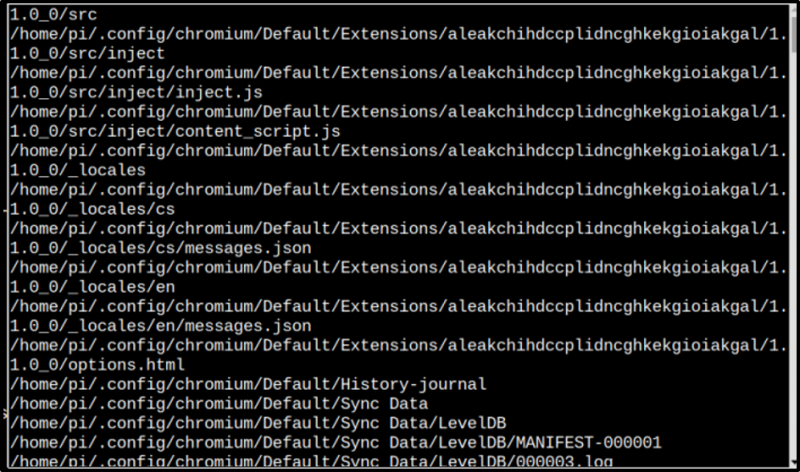
И как только вы нашли конкретный файл в каталоге, вы можете легко получить к нему доступ.
Чтобы найти файл с определенным временем
Иногда вам может понадобиться найти файл, который был создан или изменен в определенный период времени, например, за последние два или три дня, поэтому для поиска таких файлов можно использовать приведенный ниже синтаксис команды:
я: файлы изменены
В приведенном ниже синтаксисе команды « м ” вместе со временем используется для представления измененных файлов:
Синтаксис
$ sudo find <путь к каталогу> -mtime +<дни>Пример
Чтобы найти файлы в домашнем каталоге, которые были изменены за последние два дня, используется следующая команда:
$ sudo найти /home/pi -mtime +2 
II: Созданные файлы
Чтобы найти файлы, созданные за определенное количество дней, используется приведенный ниже синтаксис: с ” вместе со временем используется для представления созданных файлов:
Синтаксис
$ sudo findПример
Чтобы найти файлы, которые были созданы за последние три дня в домашнем каталоге:
$ sudo найти /home/pi -ctime +3В выводе будут отображаться все файлы, созданные за последние три дня в домашнем каталоге:
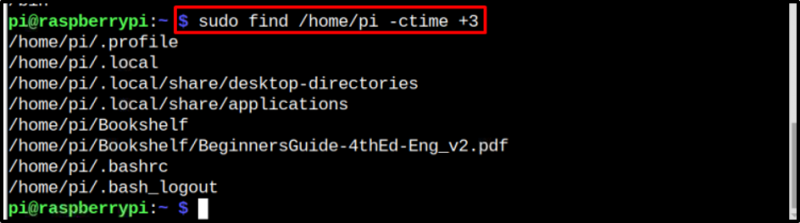
Чтобы найти файл с определенным символом в имени
Чтобы найти файл с определенными символами, присутствующими в имени файла, можно использовать приведенный ниже синтаксис:
Синтаксис
В этом синтаксисе можно использовать любой символ, нет необходимости использовать только один символ:
$ sudo findПример 1
Чтобы найти файлы, начинающиеся с символа « а ”на их имя:
$ sudo найти /home/pi -name a*Вывод показывает файлы, которые присутствуют в домашнем каталоге, и их имя начинается с символа « а ».
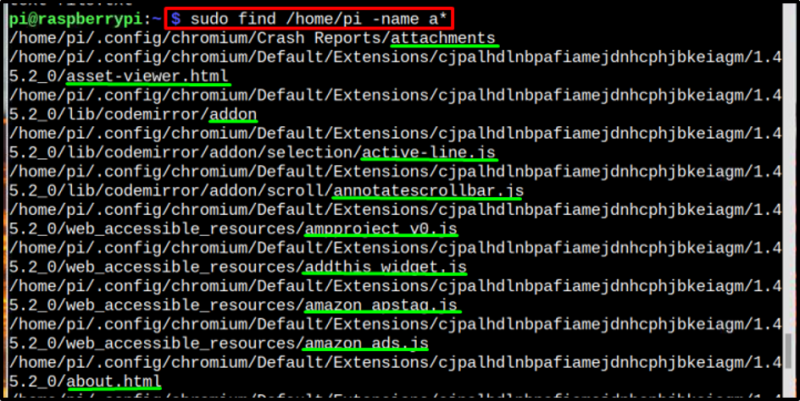
Пример 2
Чтобы найти файлы, в именах которых есть буквы «am», « * Знак '' в начале и в конце имен показывает, что до и после 'am' в имени файла могут присутствовать другие символы.
$ sudo find /home/pi -name *am* 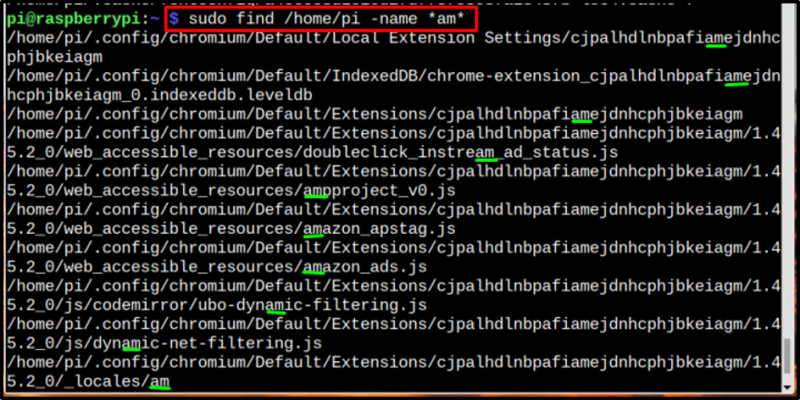
Чтобы найти файл определенного размера
Приведенный ниже синтаксис можно использовать для поиска файла определенного размера:
Синтаксис
$ find <имя каталога> -size +<размер в числе>Пример 1
$ find /home/pi -size +20MВывод вышеуказанной команды отобразит файлы, присутствующие в домашнем каталоге, размером 20 мегабайт:
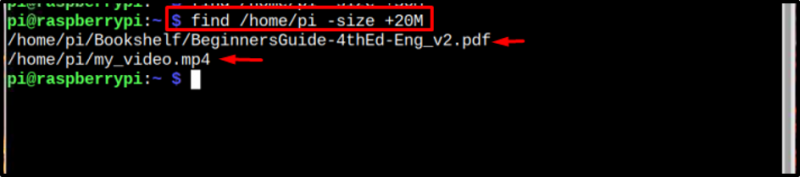
Пример 2
Чтобы найти файл определенного размера и определенного времени, можно использовать следующую команду:
$ find /home/pi -size +20M -mtime +30Вывод приведенной выше команды отобразит файлы, присутствующие в домашнем каталоге, размером 20 МБ, которые были изменены за последние 30 дней:
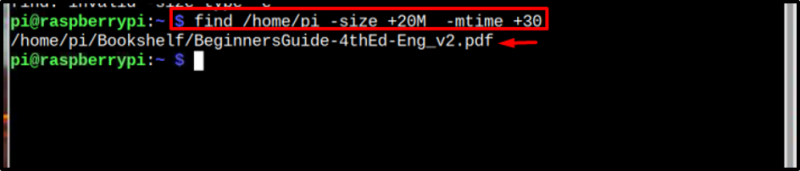
Чтобы найти файл с определенными разрешениями
Чтобы найти файлы с определенными разрешениями на чтение, запись и выполнение, назначенными пользователю ( в ), группа ( г ) или другие ( О ) используется приведенный ниже синтаксис:
Синтаксис
$ найти . -perm /<символ разрешения>Символы разрешения:
в = пользователь или владелец, г = группы, в которых присутствует владелец, О = другие.
в = разрешение на запись, р = разрешение на чтение, Икс = разрешение на выполнение.
Пример
Команда для поиска файлов, которые имеют разрешение/доступ на запись как для владельца, так и для групп, указана ниже:
$ найти . -пермь /u=w, g=wВывод приведенной выше команды отобразит все файлы, которые имеют разрешение на запись как для пользователя, так и для группы:
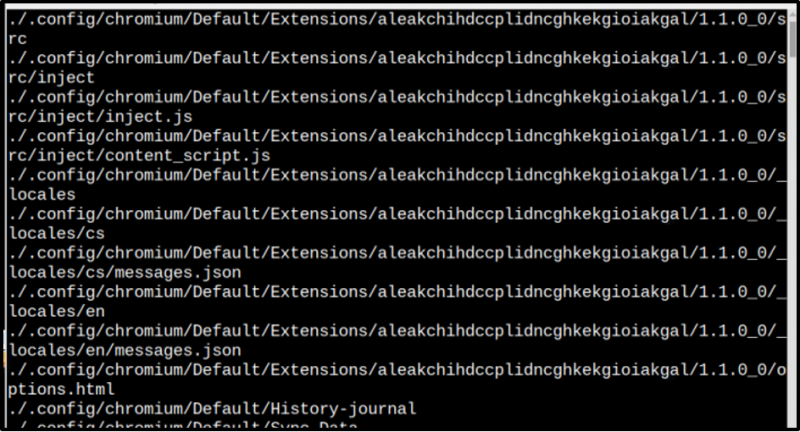
Узнав права доступа к файлу, если вы хотите изменить права доступа к файлу, следуйте статья .
Это все, что касается использования команды find для поиска файла.
Бонусный совет
Если вы где-то застряли и чувствуете необходимость получить доступ к руководству по вашей системе, то с помощью приведенного ниже найти команда, вы можете получить доступ к руководству:
$ человек найтиРуководство по системе отобразится на экране в качестве вывода для вышеуказанной команды:
Заключение
Чтобы найти файл в системе Raspberry Pi, найти Команда используется вместе с именем каталога. Существует несколько способов использования команды find для поиска файла определенного размера, символа или времени. Каждый из этих способов подробно рассмотрен в статье. Наконец, команда найти руководство также обсуждается как бонусный совет.